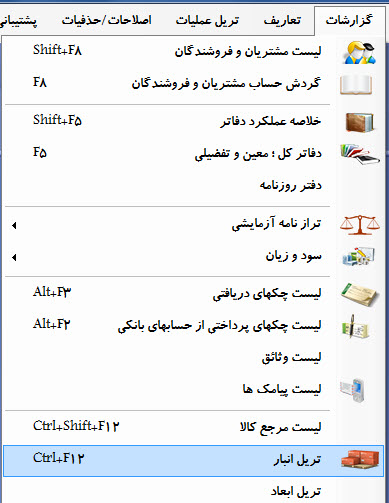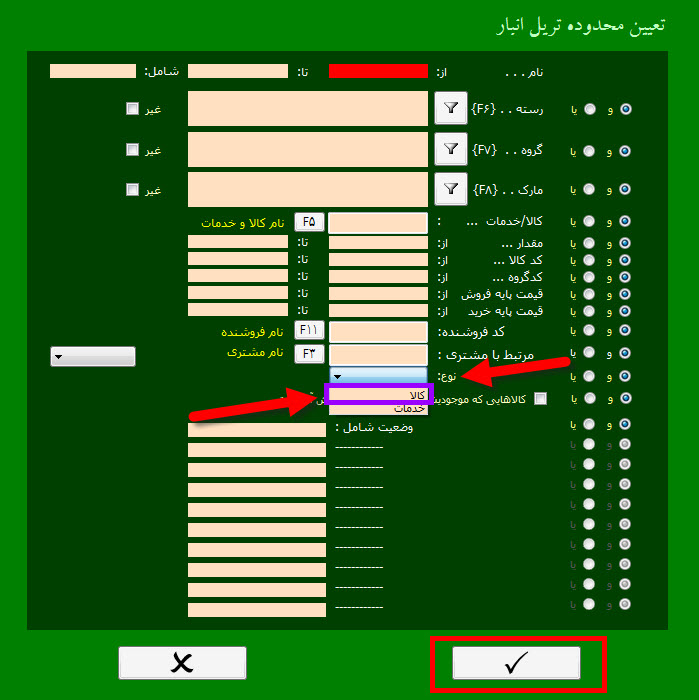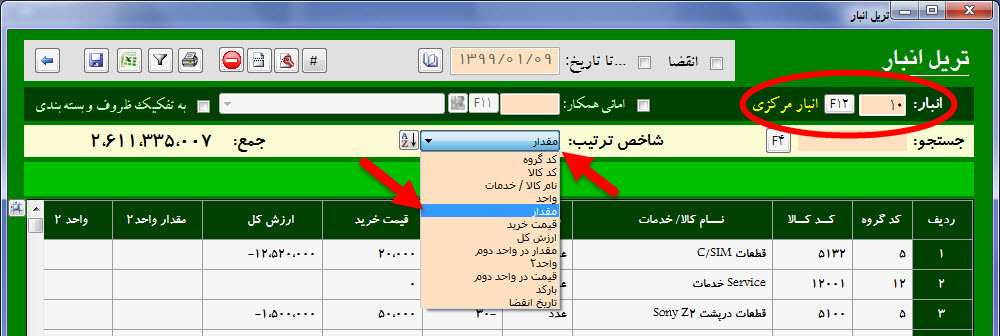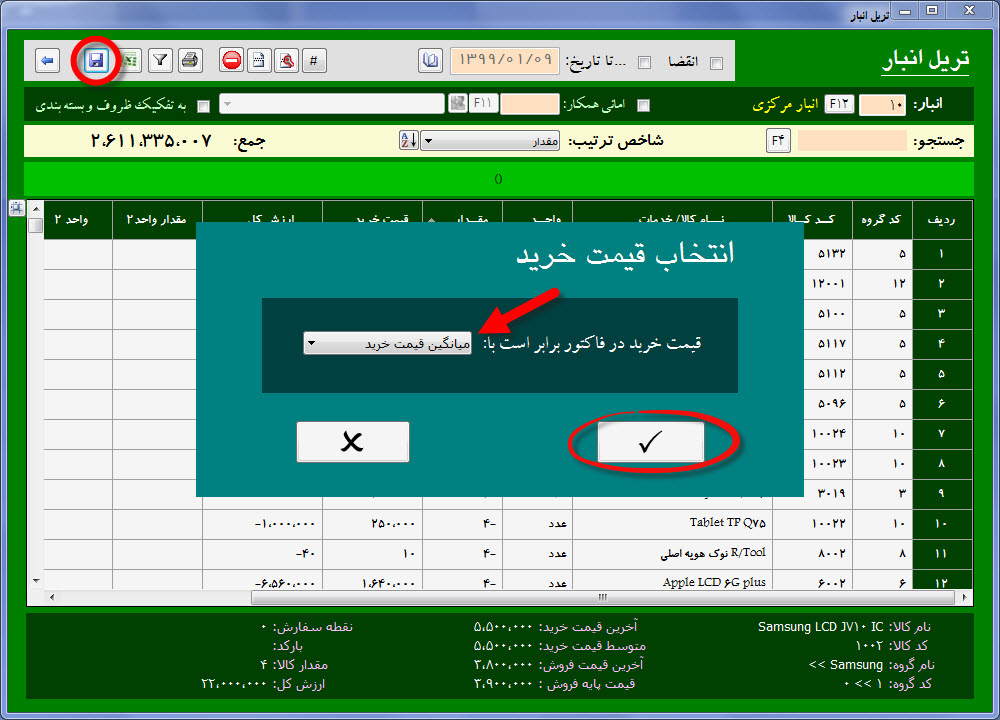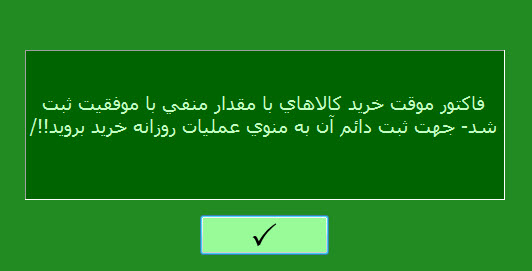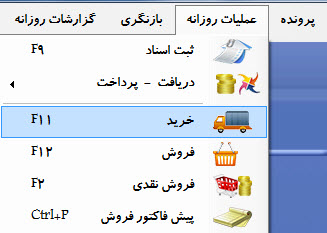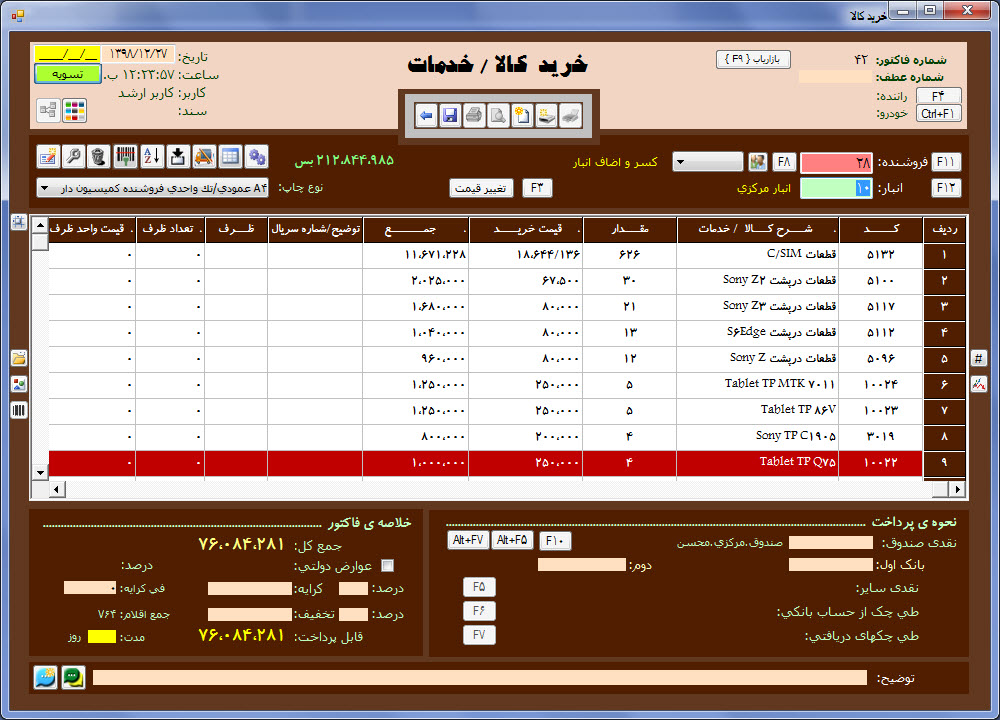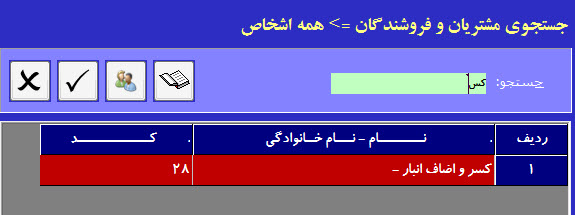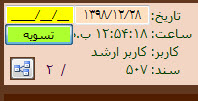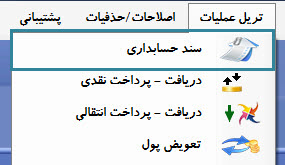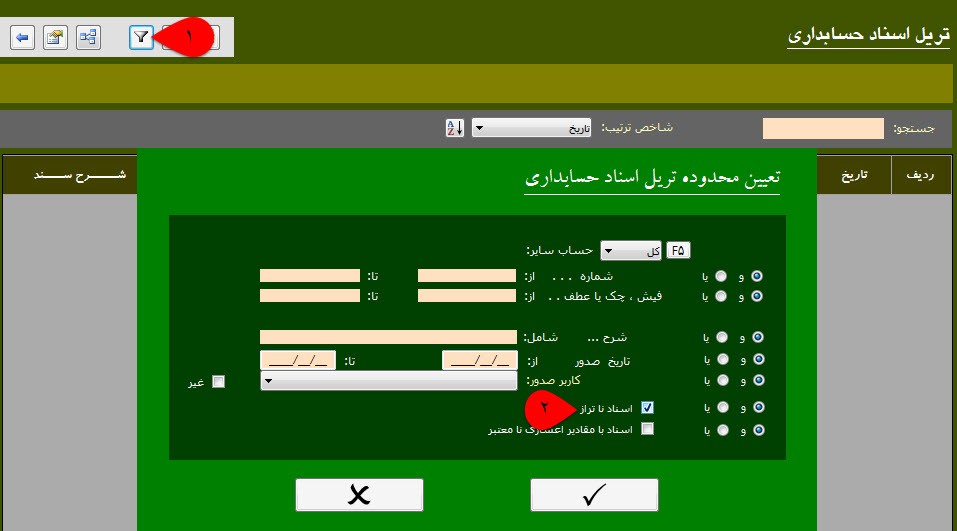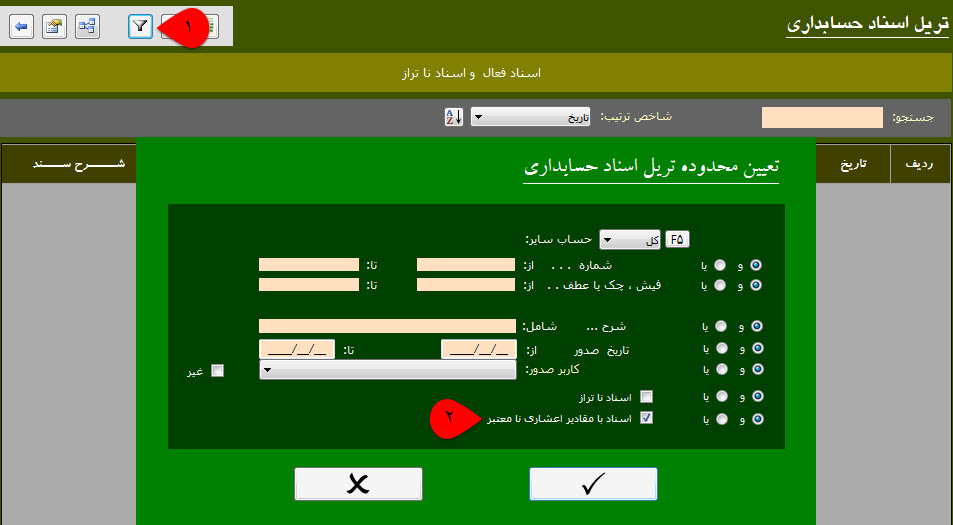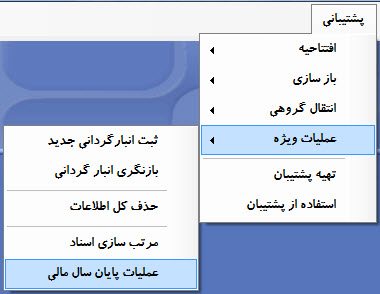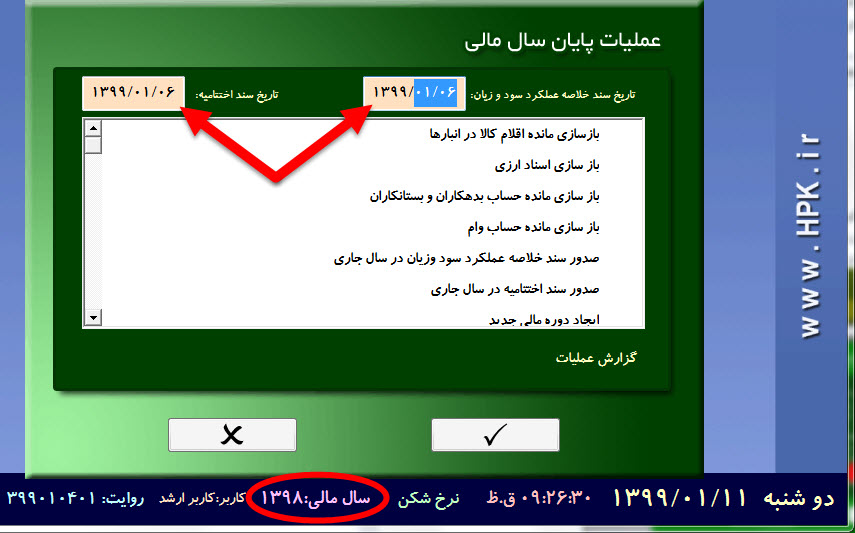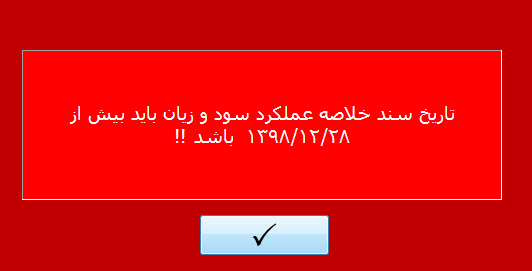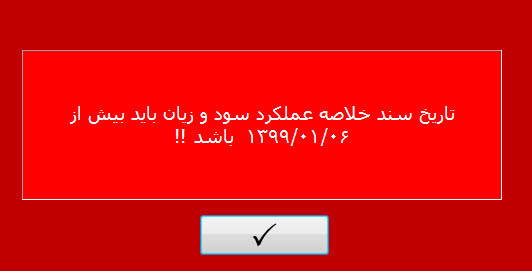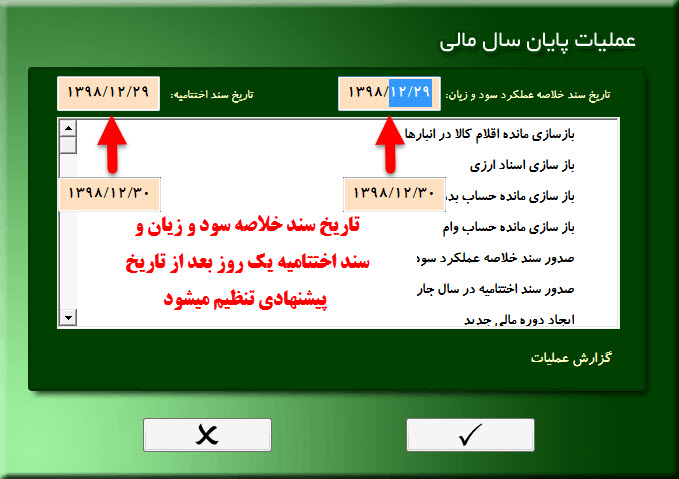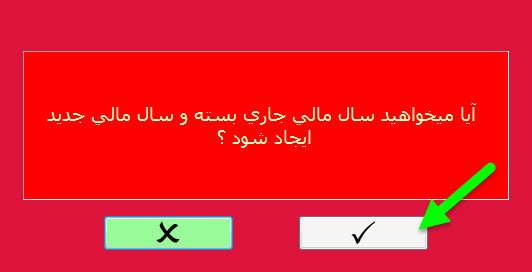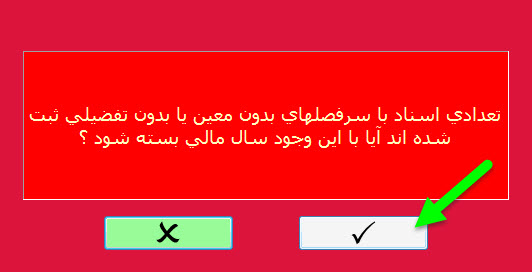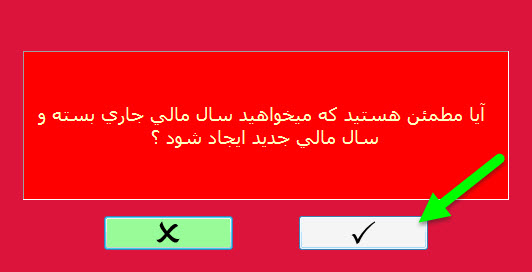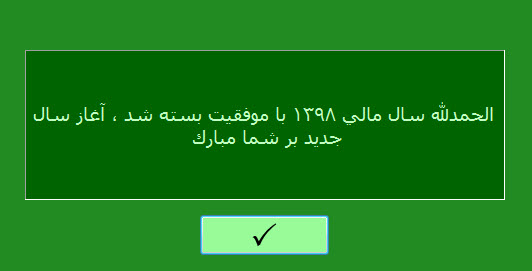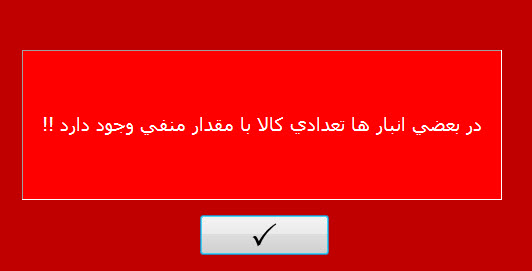نحوه بستن سال مالی در نرم افزار حسابداری حسیب نت چگونه است؟
برای بستن سال مالی در انتهای هر دوره در نرم افزار حسیب نت روند ساده و کاملی ایجاد شده تا در کمترین زمان ممکن و بدون نیاز به دانش حسابداری کاربران بتوانند سال مالی خود را بسته و حسابهای موجود را به سال مالی بعد منتقل نمایند.
الف) کنترل انبار
نکته مهم هنگام بستن سال مالی عدم وجود کالا با مقدار منفی در انبارهاست. برای بررسی و رفع آن به ترتیب زیر عمل میکنیم:
1. از منوی گزارشات/تریل انبار، فرم تریل انبار را باز میکنیم:
پس از انتخاب انبار، کلید 
سپس در قسمت “شاخص ترتیب” با انتخاب حالت “مقدار” لیست کالای تریل انبار برحسب موجودی مرتب میشود:
در این حالت کالاهای با مقدار موجودی منفی در ابتدای لیست قرار میگیرند (اگر در لیست کالا با مقدار منفی وجود ندارد از ادامه مراحل خودداری شود و از قسمت بررسی اسناد ادامه دهید).
2. درصورتیکه کالاهایی با مقدار منفی مشاهده میشوند، برروی کلید 
3. در مرحله آخر باید از منوی عملیات روزانه/خرید، فرم خرید را باز کنیم:
لیست کالاهایی که مقدار منفی داشتند در فاکتور خرید اضافه شده است. درصورت مشاهده ردیفهایی که قیمت خرید ندارند قیمت خرید مشخص میکنیم:
همچنین برای ثبت فاکتور باید شخص فروشنده، کسر و اضاف انبار تعیین شود. هنگام جستجوی فروشنده اگر حساب موردنظر وجود ندارد، برروی کلید ایجاد مشتری/فروشنده کلیک کنید و شخص جدید با نام کسر و اضاف انبار تعریف نمایید.
پس از انتخاب حساب کسر و اضاف انبار، پیشنهاد میکنیم که تاریخ فاکتور را برای 28 اسفند تنظیم کنید:
سپس کلید 
اگر چند انبار تعریف شده باشد، مراحل فوق را برای هر انبار تکرار میکنیم.
ب) بررسی اسناد
در ادامه باید اسناد ناتراز و اسناد با ارقام اعشاری غیر مجاز بررسی شوند. بدین منظور بدینصورت عمل میکنیم:
از منوی تریل عملیات/سند حسابداری، فرم تریل اسناد را باز میکنیم:
1. در این فرم کلید تحدید گزارش 


2. برای مشاهده اسناد با مقادیر اعشاری نامعتبر، کلید تحدید گزارش 
ج) بستن سال مالی
برای اجرای عملیات پایان سال مالی از منوی پشتیبانی/عملیات ویژه/عملیات پایان سال مالی را انتخاب میکنیم:
در فرم عملیات پایان سال مالی، دو جعبه متن برای تعیین تاریخ سند خلاصه سود و زیان و تاریخ سند اختتامیه قرار گرفته شده است:
نکته مهمی که در بستن سال مالی باید در نظر گرفته شود این است که: اگر اقدام به ثبت عملیات در تاریخهای مربوط به سال جدید در سال مالی بسته نشده کرده باشید، بزرگترین تاریخ در هر دو جعبه متن نمایش داده میشود.
اگر با تایید فرم بستن سال مالی، همچون تصاویر زیر پیامی مبنی بر این که “تاریخ سند خلاصه سود و زیان باید بیش از **/**/*** باشد” نمایش داده شد:
یا باید تاریخ سند خلاصه سود و زیان و سند اختتامیه، یک روز بعد از تاریخ تعیین شده تنظیم شود یا اسناد ثبت شده با تاریخ خارج از سال مالی را حذف کرده و یا تاریخ این اسناد اصلاح شود و به تاریخ قبل از 28 اسفند تغییر کنند تا بتوان سند خلاصه سود و زیان و سند اختتامیه را در تاریخ موردنظر ثبت نمود (مانند تصاویر زیر).
پس از اینکه تاریخ صحیح برای سند خلاصه سود و زیان و سند اختتامیه تنظیم شد، برروی کلید تایید کلیک میکنیم. بلافاصله فرم تاییدیه بستن سال مالی نمایان میشود که کلید تایید را میزنیم.
سپس ممکن است فرم هشداری نمایش داده شود که به وجود اسنادی اشاره دارد که در این اسناد، حسابهای کل و معین بدون تفضیلی استفاده شده است؛ در این فرم هم کلید تایید را میزنیم.
سپس فرم اطمینان از بستن سال مالی نمایش خواهد یافت که در این فرم نیز کلید تایید را میزنیم
و صبر میکنیم تا مراحل بستن سال مالی طی شود و پیام موفقیت آمیز بودن بستن سال مالی نمایان شود.
نکته: اگر پس از تاییدیه بستن سال مالی با پیامی مبنیبر وجود کالا با مقدار منفی در انبارها برخورد کردید، قسمت الف) کنترل انبارها را مجدد و بادقت بیشتری انجام دهید.
جهت مشاهده فیلم آموزشی بستن سال مالی به صفحه بستن سال مالی در نرم افزار حسابداری حسیب نت مراجعه کنید.